eTRAYz – File Manager installazione e configurazione
File Manager, è un’ottima interfaccia grafica per sfogliare il contenuto del tuo eTRAYz.
Tramite file Manager ed il tuo browser preferito potrai accedere e gestire in modo molto semplice ed intuitivo anche da remoto tutto il contenuto dell’eTRAYz.
In questo articolo vediamo come installarlo ed utilizzarlo, ed eventualmente personalizzare in italiano l’interfaccia.
Per l’istallazione utilizzeremo l’APP Installer dell’eTRAYz, raggiungibile tramite il vostro browser all’indirizzo:
http://IP_etrayz:8000/installer/
Tra le altre applicazioni disponibili, quella che a noi interessa è File Manager
Con un paio di click potremo quindi scaricare ed istallare questa utile applicazione.
Per l’istallazione di File Manager basterà cliccare su Download, e l’app in automatico si installerà sul vostro etrayz.
L’accesso è naturalmente protetto da password con. htacccess. Le credenziali per l’accesso impostate di default sono:
user: admin password: sysadmin
Naturalmente è molto importante modificare tale password nel caso in cui volessimo abilitare l’accesso remoto al nostro Etrayz tramite File Manager.
Per modificare la password, dovremo connetterci in ssh al nostro eTRAYz con l’utilizzo di un terminale come Putty, loggandoci come utente root (la password è la stessa dell’utente sysadmin) e semplicemente digitare :
htpasswd -b -m /home/sysadmin/WWW/fm/.htpasswd admin NEWPASSWORD
dove NEWPASSWORD è la nuova password che volete inserire.
Accesso da rete locale a File Manager
Possiamo collegarci a File manager dalla rete locale con il nostro browser digitando:
Accesso con le seguenti credenziali:
user: admin password: la_vostra_password (modificata come visto precedentemente)
La schermata di File Manager che ci si presenterà sarà del tipo:
Accesso remoto a File Manager
Se vogliamo accedere a File Manager da un computer remoto tramite internet, e quindi esterno alla nostra rete locale, dobbiamo aprire due porte nel firewall del nostro router.
Le porte da aprire sono la 8000 TCP
Per le modalità da seguire per questa operazione consultare le istruzioni del proprio router oppure fare riferimento a questo sito: portforward.com
In tal caso per accedere all’interfaccia grafica dovremo avere un IP pubblico statico oppure se abbiamo un IP pubblico dinamico sfruttare uno dei tanti servizi DDNS disponibili in rete (come ad esempio Dyndns.com, no-ip.com, dtdns.com o altri).
In tal caso per accedere all’interfaccia da remoto con il browser:
http://IP_PUBBLICO:8000/fm/
oppure
http://Indirizzo_DDNS:8000/fm/
Se ci connettiamo all’interfaccia grafica esclusivamente da un computer della rete locale non dobbiamo fare le modifiche di cui sopra.
Traduzione interfaccia in italiano
L’interfaccia di File Manager risulta ovviamente essere tutta in inglese, anche se comunque molto facile ed intuibile, vista la semplicità e la grafica.
Se comunque vogliamo, è possibile tradurla e personalizzarla in modo molto semplice.
Per fare ciò occorre modificare alcuni file di configurazione di File Manager. Per tale operazione vi consiglio l’utilizzo di un comodo editor come WinSPC che potete scaricare gratuitamente QUI.
Ora andate in /home/sysadmin/WWW/fm/ e modificate il files config.php modificando le seguenti due righe come di seguito:
$default_lang="it_it";
$languages=array('en_us'=>'US English','ru_ru'=>'Russian','it_it'=>'Italiano');
Poi andate nella cartella /home/sysadmin/WWW/fm/lang/ ed effettuate una copia del file en_us.lang.php rinominandolo come it_it.lang.php
Ora non vi resta che tradurre e adattare le varie voci inglesi presenti nel file it_it.lang.php a vostro piacimento.
Per i più pigri, allego il file it_it.lang.php già tradotto.
Buon Lavoro a tutti ![]()

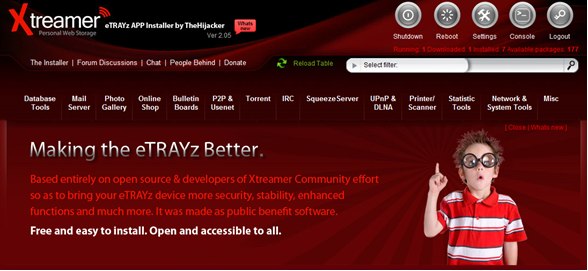


Ottimo post, molto utile per chi cerca di utilizzare, come me, un etrayz..
ho cercato di seguire le istruzioni soprariportate, ma ad un certo punto, mi da un msg di errore che riporto;
Error fetching package index files from internet! Please check config.php file and select alternative mirror or simple refresh to try again.
Qualche suggerimento per risolvere il problema?
Grazie
Domenico
Beh, un indicazione di quale passaggio ti dà quell’errore potrebbe essere utile per cercare di individuare il problema.
Subito dopo aver digitato la password e dopo che appare la prima schermata di thehijackers APP installer 1,5, quando va a cercare l’elenco dei programmi installabili viene fuori quel msg fra gli avalaible packages. Il messaggio completo è:
“Error fetching package index files from internet! Please check config.php file and select alternative mirror or simple refresh to try again.
Unable to find any packages! Please check you internet connection or download packages manualy.”
E’ come se avesse un problema di accesso ad internet.
….oppure in alternativa come se l’indirizzo da cui scaricare gli elenchi fosse sbagliato.
P.S. non credo che c’entri, ma la porta richiesta sul mio etrayz non è la 8000, ma bensì la 8080.
Inoltre mi ha sempre detto che i manuali di aiuto on line non è mai riuscito a trovarli, come se forse i link fossero obsoleti.
salve, sono Dossi Michele e ho un problema con un e-tryez nuovo che avevo in uno scatolone….
ho provato a collegarlo a un ub di rete ma non riesco a entrare nell’home server con il link che hai inserito in articolo… il sito dell’xtreamer è irraggiungibile…. mi sai dare qualche link dove posso trovare il software? oppure sbaglio qualcosa io nel collegarlo? (ho provato a collegarlo diretto al pc con un cavo dritto ma niente… non entro….)
i led della network è verde…
Con il nas c’era allegato un Cd che serve per la configurazione iniziale.
Sinceramente non ricordo se è possibile configurarlo senza.
Sul sito della Trekstore trovi ancora qualcosa da scarica per questo NAS